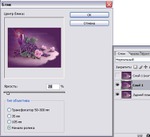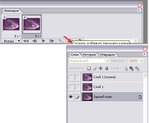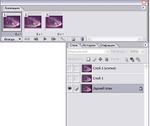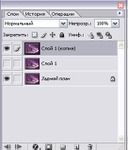Это цитата сообщения EFACHKA Оригинальное сообщение
Урок. Создание анимированного блика в Photoshop
Весьма несложный и симпатичный эффект анимированного блика.
1.Открываем нужную картинку:
2. Дублируем Ctrl+J (я продублировала дважды, вы это делаете столько сколько желаете сделать меняющихся бликов)
3. Делаем активным Слой 1
4. Идём Фильтр>Рендеринг>Блик
5. В окошке ставим блик туда куда нам хочется (на рис .обведён крестик-центр блика), выбирая один из 4 вариантов блика ( Тип объектива) и двигая курсор(Яркость) выставляем интенсивность
6. Делаем активным следующий Слой, проделываем все операции, начиная с пункта 4, меняя по своему вкусу центр, интенсивность и тип блика.
7. Открываем - Окно - Анимация (в старых версиях Фотошоп - открываем Image Ready)
8. Дублируем первый кадр в палитре Анимация
9. В палитре слоёв делаем видимым наш Слой с первым бликом (Слой 1)
10. В палитре Анимация нажимаем - Создать промежуточный слой >Добавить кадров ставим цифру 1
11. Делаем активным опять наш первый кадр
12. Дублируем его ещё раз
13. Делаем видимым в палитре слоёв наш второй слой с бликом (Слой 1 копия)
В палитре Анимация нажимаем Создать промежуточный слой > Добавить кадров ставим цифру 1, но теперь выставляем - Начать с…Первый кадр
14.Выставляем промежуточное время между кадрами на ваше усмотрение кому, что нравится
Сохраняем нашу картинку: файл - Сохранить для Web и устройств (save for web).
Выбраем расширение gif. Параметры повторов - навсегда. Сохранить.
Серия сообщений "Уроки":
Часть 1 - Видео урок. Гламурная ретушь кожи
Часть 2 - Уроки фотошоп - бархатная кожа
...
Часть 7 - Как вставить фото в готовую рамочку формата JPG
Часть 8 - Как вставить свое лицо в костюм/Фотошоп
Часть 9 - Урок. Создание анимированного блика в Photoshop
Часть 10 - Мастерская красоты. Урок-1 "Убираем недостаки"
Часть 11 - Мастерская красоты. Урок-2 Корректируем кожу лица
...
Часть 17 - Фотошоп - Цветной акцент на фото
Часть 18 - Обработка темной фотографии в 4 приема, мастер-класс
Часть 19 - Урок Фотошоп: цветокоррекция портрета